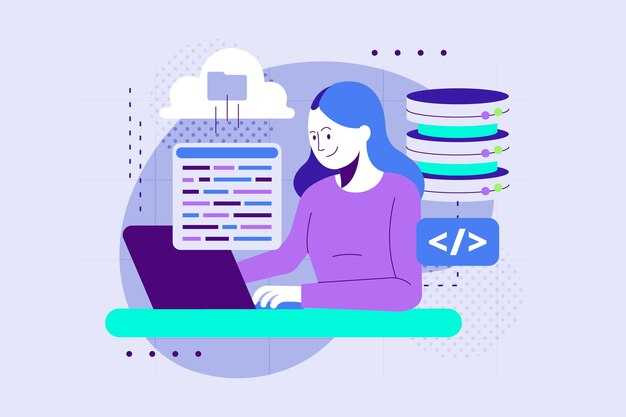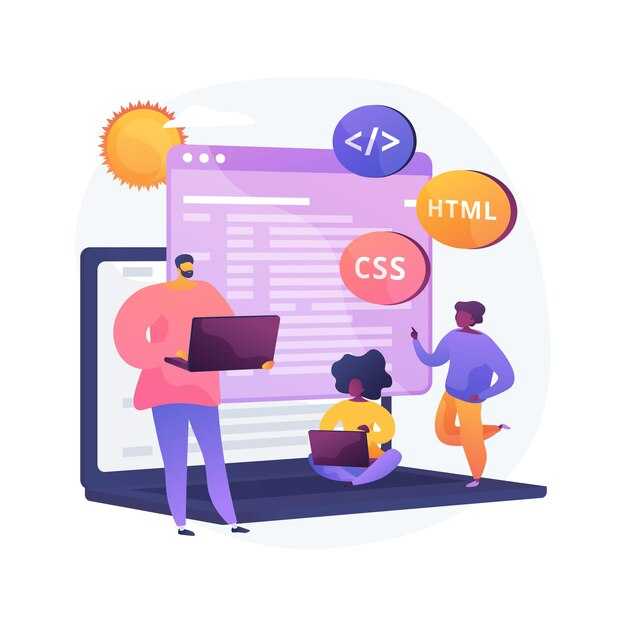Создание простого веб-страницы с текстом «Hello World» требует всего несколько строк кода. Откройте ваш текстовый редактор и создайте новый файл с именем hello.html. В начале файла напишите строку с объявлением типа документа, после чего добавьте основные теги HTML для формирования структуры страницы.
Используйте тег <html> для обозначения начала HTML-документа. Внутри тега <head> укажите заголовок страницы с помощью тега <title>. Также введите текст «Hello World» в теге <body>, чтобы сделать его видимым на странице. Ваш код будет выглядеть так:
<!DOCTYPE html> <html> <head> <title>Hello World</title> </head> <body> Hello World </body> </html>
После написания кода сохраните файл и откройте его в любом веб-браузере. Вы увидите, как на экране появится ваш текст. Таким образом, без особых усилий вы создадите свою первую веб-страницу, которая станет основой для дальнейшего изучения HTML и веб-разработки.
Выбор текстового редактора для создания HTML файла
Используйте редактор, который вам комфортен. Например, Visual Studio Code предлагает множество функций, включая подсветку синтаксиса и автозавершение кода. Sublime Text отвечает быстротой и простотой интерфейса. Atom позволяет настраивать окружение под свои нужды.
Если вы предпочитаете более простые варианты, Notepad++ подойдет для базового редактирования. Этот редактор легкий и интуитивно понятный. Для пользователей Mac можно рассмотреть TextEdit, хотя он не так функционален, как другие редакторы.
Не забывайте о возможности установки расширений для улучшения работы. Например, расширения для проверки кода или интеграции с системами контроля версий могут существенно облегчить процесс создания.
Постарайтесь выбрать редактор, который будет поддерживать ваш стиль работы. Некоторые редакторы предлагают переключение между режимами редактирования текста и кода, что может быть полезно в определенных ситуациях.
Обратите внимание на совместимость с операционной системой. Большинство современных редакторов доступны на всех платформах, но все же стоит проверить это заранее.
Почему важен правильный текстовый редактор?
Правильный текстовый редактор значительно упрощает процесс написания кода. Выбор редактора с подсветкой синтаксиса помогает быстрее распознавать ошибки. Например, редакторы как Visual Studio Code или Sublime Text автоматически выделяют HTML-теги, что облегчает чтение и редактирование кода.
Кроме того, наличие функций автозавершения помогает избежать опечаток и ускоряет ввод. Редакторы, такие как Atom, предлагают множество плагинов, которые расширяют функциональность, позволяя вам настроить рабочую среду под свои потребности. Это способствует более комфортной и продуктивной работе.
Функция предварительного просмотра позволяет мгновенно видеть изменения в коде, что делает итерации более быстрыми. С помощью инструментов для проверки валидности кода можно избежать распространенных ошибок, что экономит время на отладку. В некоторых редакторах есть встроенные консоли, позволяющие тестировать JavaScript и другие языки прямо в процессе редактирования.
Сохранение и управление версиями, доступное в некоторых редакторах, упрощает отслеживание изменений. Это особенно полезно при работе над проектами в команде. Правильный выбор редактора помогает сосредоточиться на творчестве и разработке, а не на технических трудностях.
Популярные текстовые редакторы для HTML
Чтобы создать или редактировать HTML-код, выберите один из следующих редакторов:
-
Visual Studio Code
Этот редактор предлагает множество расширений, тем и встроенную поддержку Git. Intellisense поможет с подсказками при написании кода.
-
Sublime Text
Легкий и быстрый редактор, который поддерживает различные языки программирования. У него есть множество плагинов для работы с HTML и CSS.
-
Atom
Разработанный GitHub, этот редактор ориентирован на совместную работу. Поддерживает плагины и настраиваемые темы для повышения удобства работы.
-
Notepad++
Простой и легкий редактор для Windows, который поддерживает синтаксис множества языков. Имеет множество плагинов для расширения функционала.
-
Brackets
Созданный для веб-разработчиков, он позволяет внедрять изменения в реальном времени и поддерживает визуальные инструменты редактирования CSS.
Каждый из этих редакторов подходит для разных задач. Попробуйте несколько, чтобы понять, какой из них лучше соответствует вашим потребностям.
Настройка редактора для работы с HTML кодом
Выберите текстовый редактор, который поддерживает подсветку синтаксиса для HTML. Популярные варианты – Visual Studio Code, Sublime Text и Atom. Установите необходимое расширение для HTML, если оно не включено по умолчанию. Это упростит процесс написания кода и повысит читаемость.
Настройте автоформатирование кода. В большинстве редакторов это можно сделать через настройки или плагины. Автоформатирование автоматически выравнивает теги и упрощает восприятие структуры документа. Проверьте настройки отступов и выберите предпочтительный стиль: табуляция или пробелы.
Используйте функцию автозавершения, чтобы не набирать теги вручную. Это сэкономит время и снизит вероятность ошибок. Проверьте, включена ли эта функция в ваших настройках, и при необходимости активируйте её.
Организуйте рабочую среду, расположив редактор так, чтобы было удобно видеть весь код. Используйте возможность разделения окна для одновременного просмотра HTML и браузера. Это позволит вам сразу видеть изменения в коде.
Установите предварительный просмотр в реальном времени. Многие редакторы предлагают плагины для этой функции, что позволяет вам мгновенно видеть результат, не запуская браузер вручную каждый раз.
Используйте систему контроля версий, например, Git, для отслеживания изменений в проекте. Это увеличит безопасность работы, так как вы сможете вернуться к предыдущим версиям, если что-то пойдет не так.
Регулярно сохраняйте свои изменения. Настройте автоматическое сохранение через определенные временные интервалы, чтобы минимизировать риск потери работы.
Наконец, не забудьте ознакомиться с документацией вашего редактора. Это поможет вам найти и использовать дополнительные функции, которые могут значительно облегчить процесс разработки.
Создание и просмотр вашего Hello World на HTML
Создайте файл с именем hello.html на вашем компьютере. Используйте любой текстовый редактор: Блокнот, Notepad++, Sublime Text или Visual Studio Code. Вставьте следующий код:
Hello World
Сохраните файл. Теперь откройте его в любом веб-браузере: Google Chrome, Mozilla Firefox или Safari. Просто дважды кликните на файле, и страница отобразит текст Привет, мир!.
| Действие | Описание |
|---|---|
| Создание файла | Используйте текстовый редактор, создайте файл с именем hello.html. |
| Вставка кода | Скопируйте и вставьте предоставленный HTML-код в файл. |
| Сохранение | Сохраните изменения в файле. |
| Открытие в браузере | Дважды кликните на файл или откройте его через меню браузера. |
Теперь вы успешно создали и просмотрели вашу страницу «Hello World». Это простой шаг в изучении HTML, который помогает понять основную структуру веб-страниц.
Шаги для создания hello.html файла
Создайте файл hello.html с помощью простого текстового редактора, например, Блокнота или Notepad++. Необходимы всего несколько шагов.
- Откройте текстовый редактор.
- Введите следующий код:
<!DOCTYPE html> <html> <head> <title>Hello World</title> </head> <body> <h1>Hello, World!</h1> </body> </html>
- Сохраните файл. Выберите Файл > Сохранить как.
- Введите имя файла hello.html и выберите тип Все файлы. Убедитесь, что добавили нужное расширение.
- Выберите удобное место для сохранения и нажмите Сохранить.
Теперь откройте файл. Дважды щелкните по нему, или откройте через браузер. Вы увидите сообщение «Hello, World!» на странице.
Если вам нужно внести изменения, просто откройте файл снова в текстовом редакторе, внесите правки и сохраните обновления. Простой процесс, который помогает освоить основы HTML.
Как правильно написать код для страницы
Для визуального оформления добавляй теги
для абзацев,